- Jei esate pažengęs „MacOS“ vartotojas, tikriausiai esate susipažinęs su terminalu.
- Katalogų atidarymas yra terminalo įgūdis, kurį turėtų žinoti visi, ir šiame straipsnyje parodysime, kaip atidaryti aplanką terminale.
- Norėdami sužinoti daugiau apie „MacOS“, būtinai peržiūrėkite mūsų skirtas Mac OS straipsnis.
- Jei ieškote daugiau tokių vadovų, kaip šis, būtinai peržiūrėkite mūsų Mac Hub.

XĮDIEGTI PASPUSTELĖT ATSISIUNČIŲ FAILĄ
- Atsisiųskite „Fortect“ ir įdiekite savo kompiuteryje.
- Pradėkite įrankio nuskaitymo procesą ieškoti sugadintų failų, kurie yra jūsų problemos šaltinis.
- Dešiniuoju pelės mygtuku spustelėkite Pradėti remontą kad įrankis galėtų pradėti taisymo algoritmą.
- Fortect atsisiuntė 0 skaitytojų šį mėnesį.
- Pažangi antivirusinė ir PUP apsauga
- VPN su neribotu šifruotu srautu
- Automatinė pagrindinių failų atsarginė kopija
- Švaresnė priemonė, skirta pagreitinti „Mac“.
- Tėvų kontrolės funkcija
Apsaugokite savo „Mac“ naudodami „Intego“!
Terminalas yra didelė „macOS“ dalis, todėl svarbu žinoti bent komandinės eilutės pagrindus.
Dirbti su terminalu nėra taip sunku, o kalbant apie tai, šiame straipsnyje parodysime, kaip lengvai atidaryti aplanką terminale.
Kaip atidaryti aplanką terminale?
1. Perkelkite aplanką į terminalo langą
- Eiti į Programos > Priemonės.
- Pradėkite Terminalas.
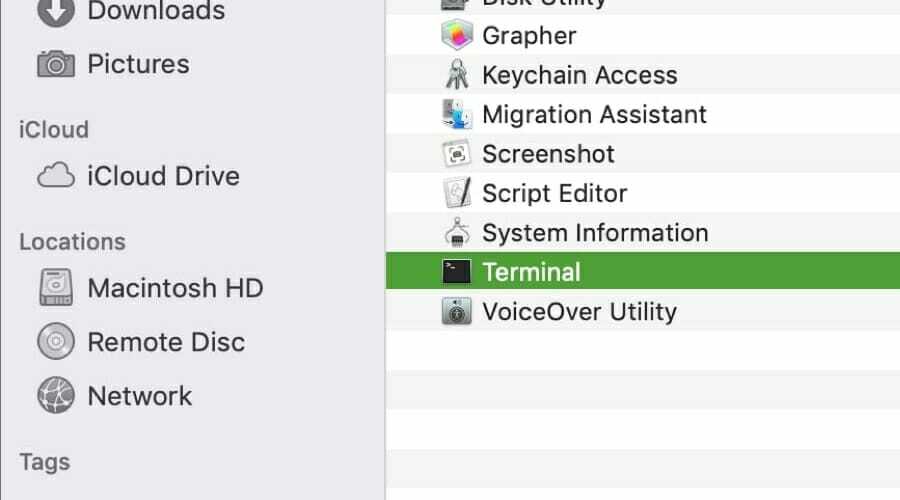
- Įveskite cd komandą, bet jos nepaleiskite.
- Atviras Finder.
- Į Finder, suraskite katalogą, kurį norite atidaryti, bet jo neatidarykite.
- Vilkite katalogą į Terminalas langą ir numeskite jį ten.
- Dabar paspauskite Įeikite ir pasieksite aplanką terminale.
Šis metodas veikia, nes užuot įvedę aplanko, į kurį norite pereiti, adresą, jūs tiesiog išmeskite katalogą iš Finder ir aplanko kelias automatiškai įtraukiamas į komandą linija.
- PDE.plugin sugadins jūsų kompiuterį: kaip tai ištaisyti
- Pataisymas: Zsh: leidimai atmesti „Mac“ terminale atliekant 4 greitus veiksmus
- Negalite įvesti Siųsti adresu? Štai ką daryti
2. Įgalinkite parinktį Naujas terminalas aplanke
- Spustelėkite Apple meniu ir pasirinkite Sistemos nuostatos.
- Eikite į Klaviatūra skyrius.
- Eikite į Spartieji klavišai skirtuką.
- Kairiojoje srityje pasirinkite Paslaugos. Dešinėje srityje patikrinkite Naujas terminalas aplanke.
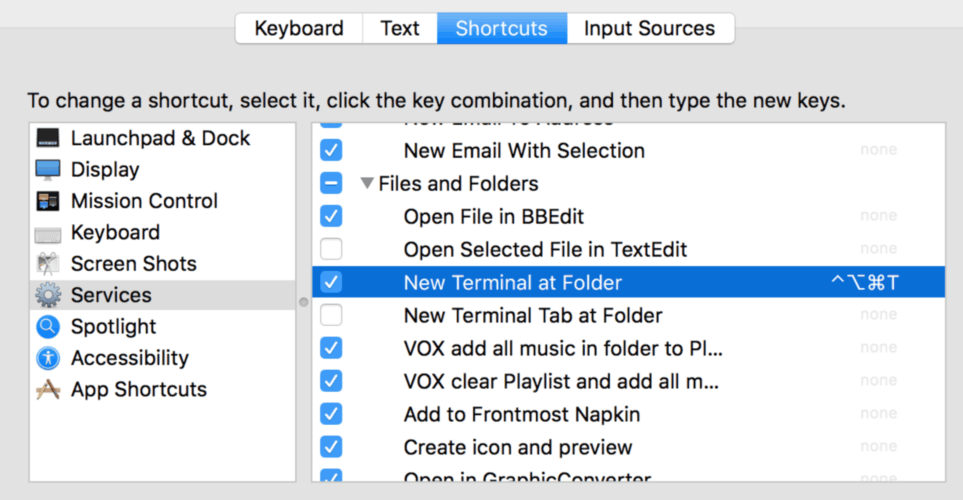
- Išsaugoti pakeitimus.
Norėdami atidaryti aplanką terminale, turite atlikti šiuos veiksmus:
- Į Finder, suraskite katalogą, kurį norite atidaryti, ir spustelėkite jį dešiniuoju pelės mygtuku.
- Pasirinkite Paslaugos > Naujas terminalas aplanke.
Šis metodas yra daug patogesnis, nes leidžia atidaryti bet kurį terminalo aplanką iš „Finder“ tik dviem paspaudimais.
Daugelis „Mac“ vartotojų naudoja terminalą įvairioms užduotims atlikti, daugiausia todėl, kad jis yra patogesnis ir greitesnis, tačiau kai kuriems vartotojams aplankų atidarymas gali būti šiek tiek varginantis.
Jei esate vienas iš tų vartotojų, būtinai išbandykite vilkimo metodą arba įgalinkite parinktį Naujas terminalas aplanke ir galėsite atidaryti katalogus terminale kaip profesionalas.
Taip pat galbūt norėsite peržiūrėti mūsų vadovą kaip pataisyti atmestą ZSH leidimą klaida „Mac“ terminale.
Jei turite klausimų ar pasiūlymų, nedvejodami naudokite toliau pateiktą komentarų skyrių.

![Kaip pasiekti užblokuotas svetaines „Safari“ [„Mac“ ir „iPhone“] • „MacTips“](/f/9f50461524ddbb35e283a8b462ab7c50.jpg?width=300&height=460)
